

Os códigos de acesso de seis dígitos não são mais considerados seguros devido ao equipamento forense especializado, como o GrayKey, que aproveita as explorações do iOS para realizar ataques de força bruta, sem o seu código de acesso. Mas não se preocupe, o iDB já o cobriu. Basta seguir o nosso tutorial passo a passo para criar uma senha alfanumérica forte no seu iPhone ou iPad que aumentará sua segurança e tornará inútil o hardware de hackers, como o GrayKey, como o GrayKey..
Quem precisa da senha?
Embora você também possa usar o reconhecimento facial ou a impressão digital em vez do código, como medida de segurança, o dispositivo ainda precisará do código quando você fizer o seguinte:
- Ligue ou reinicie o seu iPhone ou iPad
- Atualize o sistema operacional iOS
- Apague seu dispositivo
- Ver ou alterar configurações de senha
- Instale perfis de configuração do iOS ou iPadOS
Apesar do Face ID e Touch ID, o código de acesso continua a ter relevância.
Isso ocorre principalmente porque as chaves de criptografia usadas pelo seu iPhone e iPad para manter seus dados privados protegidos dos olhares indiscretos são derivadas do seu código de acesso..
E, como observado no Guia de segurança do iOS da Apple, sua senha também é necessária se o dispositivo for ligado ou reiniciado, o dispositivo não for desbloqueado por mais de 48 horas, você não o usará para desbloquear o dispositivo por 156 horas (seis dias e meio), você não usa um biométrico (Face ID ou Touch ID) para desbloquear o dispositivo em quatro horas e após cinco tentativas malsucedidas de correspondência biométrica.
iPhone, senhas, criptografia e tio Sam
As agências policiais mantiveram um relacionamento produtivo com os gigantes da tecnologia do Vale do Silício até as revelações explosivas de Edward Snowden em 2013 de que Apple, Google, Microsoft, Yahoo e Facebook forneciam à NSA acesso direto a seus servidores ou dados sem ordem judicial, algo que todos das empresas nomeadas negadas veementemente.

O lançamento do iOS 8 em setembro do ano seguinte marcou um marco importante porque o iOS 8 ativou a criptografia para tudo o que é armazenado no dispositivo por padrão..
A empresa disse na época que não seria mais capaz de executar "extrações de dados em resposta a mandados de busca do governo" porque os arquivos são protegidos por uma chave de criptografia, vinculada à senha do usuário, que a Apple "não possui", de acordo com Relatório da Fast Company que fornece uma visão rara de um laboratório cibernético de US $ 10 milhões projetado para quebrar iPhones.
A partir de 2015, a Apple começou a aplicar códigos de senha de seis dígitos, porque os de quatro dígitos não eram mais considerados seguros. Uma senha de quatro dígitos pode ser quebrada com 10.000 seqüências aleatórias. Um dispositivo como o GrayKift da GrayShift pode tentar 10.000 permutações em menos de dez minutos.

Este é o dispositivo GrayKey da Grayshift que pode executar ataques de força bruta nos códigos de acesso do iPhone.
Em comparação, uma senha de seis dígitos possui o total de permutações para um milhão, exigindo que o GrayKey tenha menos de 24 horas para executar todas as combinações possíveis. Dispositivos como o GrayKey aproveitam as explorações do iOS para ignorar o código que aumenta o atraso após tentativas fracassadas de código, limitando o número de tentativas a dez antes que o dispositivo seja limpo..
Enquanto o software iOS pode ser invadido, o coprocessador criptográfico Secure Enclave do iPhone até agora se mostrou inquebrável. Além de armazenar as chaves de criptografia e criptografar / descriptografar arquivos em tempo real, o Secure Enclave leva 80 milissegundos para calcular cada palpite de senha.
O Enclave Seguro vem em socorro
Portanto, enquanto dispositivos como o GrayKey podem tentar milhares de códigos por segundo, o atraso do Secure Enclave (imposto no hardware) limita o número de tentativas a cerca de doze por segundo.
Como a própria Apple explica:
A senha é emaranhada com o ID exclusivo (UID) do dispositivo, de modo que tentativas de força bruta devem ser realizadas no dispositivo sob ataque. Uma grande contagem de iterações é usada para tornar cada tentativa mais lenta.
A contagem da iteração é calibrada para que uma tentativa leve 80 milissegundos. Isso significa que levaria mais de cinco anos e meio para tentar todas as combinações de uma senha alfanumérica de seis caracteres com letras minúsculas e números.
John Gruber, da Daring Fireball, resume bem:
É o Secure Enclave que avalia uma senha e controla a criptografia, e o tempo de processamento de 80 milissegundos para avaliação da senha não é um limite artificial que pode ser definido como 0 pelos hackers. É uma limitação de hardware, não software.
Portanto, se você estiver preocupado com isso, a resposta é simples: use uma senha alfanumérica para desbloquear o dispositivo iOS, não uma senha numérica de seis dígitos.
De fato, os códigos de acesso de seis dígitos do iPhone não conseguiram oferecer proteção adequada contra dispositivos de hackers como o GrayKey. E embora tenha sido sugerido que o iOS 12.1.2 e posterior tornem inúteis o GrayKey e dispositivos similares, o júri ainda está por aí sobre se foram encontradas novas explorações que poderiam ser úteis para as agências policiais.
Guia para tempos estimados de quebra de senha do iOS (assume uma senha decimal aleatória + uma exploração que interrompe a otimização do SEP):
4 dígitos: ~ 13min pior (~ 6.5avg)
6 dígitos: ~ 22.2hrs piores (~ 11.1avg)
8 dígitos: ~ 92,5 dias pior (~ 46avg)
10 dígitos: ~ 9259dias piores (~ 4629avg)- Matthew Green (@matthew_d_green) 16 de abril de 2018
E com isso em mente, o iDB convida você a seguir nosso tutorial passo a passo para aprender como criar uma senha alfanumérica no seu iPhone e iPad que forneça a mais forte segurança e proteção contra ataques de força bruta, como o GrayKey.
Como criar uma senha alfanumérica no iOS
Faça o seguinte para criar uma senha alfanumérica de tamanho arbitrário no iOS.
1) No seu iPhone X e posterior ou iPad com Face ID, vá para Configurações → ID da cara e senha. No iPod touch e nos modelos anteriores do iPhone, você navegará até Configurações → Toque em ID e senha. Em dispositivos sem Touch ID, aventure-se Configurações → Senha.
2) Insira o seu senha continuar.

3) Se nenhum código de acesso foi configurado neste dispositivo, toque em Ativar código de acesso. Caso contrário, toque em Alterar código de acesso para mudar da sua senha atual para a opção de código alfanumérico muito mais segura.
4) Insira o seu senha antiga novamente para continuar com esta ação.

5) Agora toque Opções de senha próximo à parte inferior da interface e escolha a opção Código alfanumérico personalizado no menu pop-up. Obviamente, você também pode optar por criar um código numérico personalizado ou voltar para a senha menos segura de 4 dígitos, mas isso diminuirá sua segurança.
6) Introduzir um código alfanumérico personalizado, depois toque Próximo.

7) Digite seu nova senha novamente, então aperte Próximo para verificá-lo e começar a usá-lo.
Pode levar alguns segundos para o dispositivo salvar a nova senha. Embora o iOS pareça não responder durante esse período, aguarde alguns segundos e tudo voltará ao normal.
TUTORIAL: O que fazer se você esquecer sua senha do iPhone
E é assim que você cria uma senha alfanumérica forte de tamanho arbitrário no iPhone e iPad. Parabéns, agora você está muito mais seguro com sua senha alfanumérica personalizada!
TUTORIAL: Como restringir o acesso a dados USB no iOS
Também é recomendável ativar a opção de solicitar que o dispositivo iOS solicite imediatamente sua senha alfanumérica assim que você bloquear a tela. Para sua própria segurança, se você usar o Touch ID ou o Apple Pay, o requisito de senha imediata será ativado automaticamente.
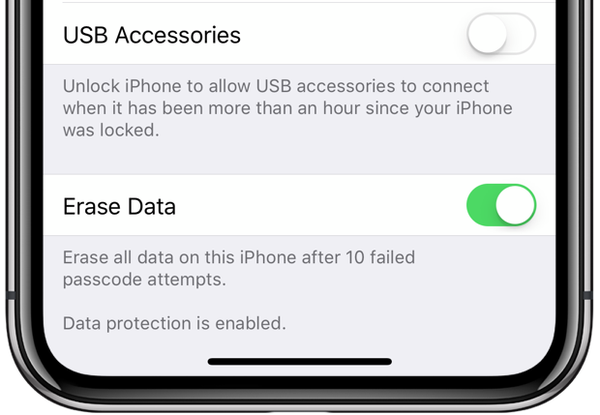
Desativar a opção Acessórios USB ativa o útil Modo restrito USB do iOS.
Por último, mas não menos importante, você pode restringir a caixa GrayKey e outras ferramentas de aplicação da lei se limitar o acesso a dados USB no seu dispositivo. Para fazer isso, desative a opção Acessórios USB na parte inferior das configurações de senha, o que impedirá que os dispositivos estabeleçam uma conexão de dados USB com fio quando o iPhone ou iPad estiver bloqueado por mais de uma hora.
Preciso de ajuda? Ask iDB!
Se você gosta deste tutorial, transmita-o aos seus amigos e deixe um comentário abaixo.
Fiquei preso? Não sabe ao certo como fazer certas coisas no seu dispositivo Apple? Deixe-nos saber via [email protected] e um tutorial futuro pode fornecer uma solução.
Envie suas próprias sugestões de instruções via [email protected].











